
平时我们汇总数据,总是用公式,可是,你也知道,我们项目组的领导想法很多,总是我好不容易把报表的公式都编好了,他又突然想改动下,他改动容易呀,动动嘴皮子就好了,可是苦了我,一改动,我的公式又全都得重新编辑,哎,每回他说:“我有一个想法”的时候,我的心就咯噔一下。那么,有没有一个不需要公式,又能随时根据需要来调整的工具呢?
朋友,听说过数据透视表么?以下此段解释摘自百度~~
数据透视表(Pivot Table)是一种交互式的表,可以进行某些计算,如求和与计数等。所进行的计算与数据跟数据透视表中的排列有关。
之所以称为数据透视表,是因为可以动态地改变它们的版面布置,以便按照不同方式分析数据,也可以重新安排行号、列标和页字段。每一次改变版面布置时,数据透视表会立即按照新的布置重新计算数据。另外,如果原始数据发生更改,则可以更新数据透视表。
好了,看这里,我们上干货,我们想看几位销售员的销售额,该怎么做呢?
我们全选销售明细数据,【插入】-【数据透视表】,创建我们的第一个数据透视表。

你看,是不是超简单的,连公式都不用写,直接鼠标拖动几下,就搞定了。
但是,领导来了:我有一个想法。我想把部门也分下,看下各个部门销售额。
好的,领导。
我们把“部门“拖到【行】那里”销售员“的上边,你看,部门也出来了,领导。

领导又说了:你这排版不行呀,能不能部门和销售员,分成两列呢?
好的,领导。我们鼠标移到数据透视表内容那里,鼠标右键【数据透视表选项】-【显示】,钩选【经典数据透视表布局】,领导,你看,这样行么?

领导又说了:我有一个想法,你按月份再分下,这样子,我才知道哪个月业绩好,哪个月业绩差。
好的,领导。我们把销售日期也拖到行那里,组合一下,哎,怎么不行呢?

来来,我们仔细观察下源数据,原来是有个2019.7.3这么一个不规范的日期录入,这种录入,excel表格是辨别不出它是日期来的,我们来修正下。

好了,我们回来,刷新下数据,再鼠标右键【组合】,选择“月“,搞定,同时为了表格布局更合理些,我们把组合好的月份,放到列去,是不是感觉顺眼多了呢

领导接着说:我有一个想法,这样,你能不能再多个筛选项呢,你知道,实际上我们业务员很多的,有时候我想单独看下各个业务员的业绩。
好的,领导。在【插入】那里,有个【切片器】选项,调出切片器,钩选“销售员“,你看。如果想选择多个销售员,按住ctrl键不放,鼠标再点击就可以了。
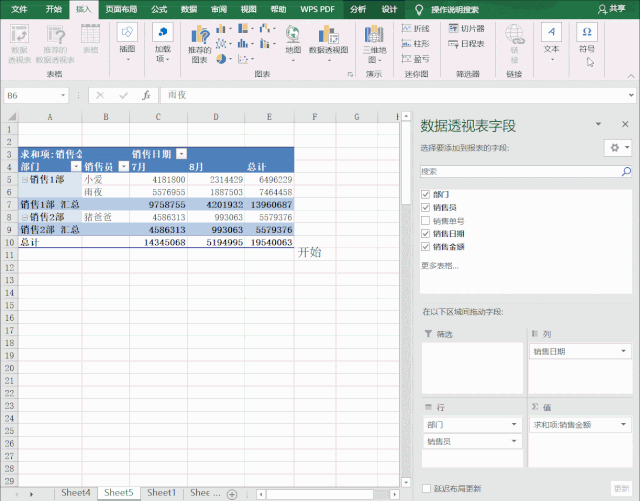
领导接着说:好了,暂时我真没想法了,下次有啥想法~~我们再继续哈。
喜欢就关注我吧,每天分享职场知识,办公技巧!
,




